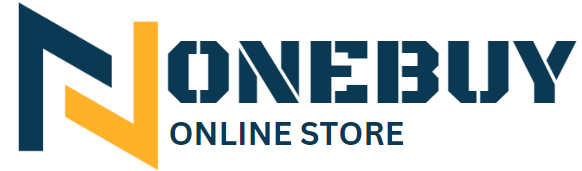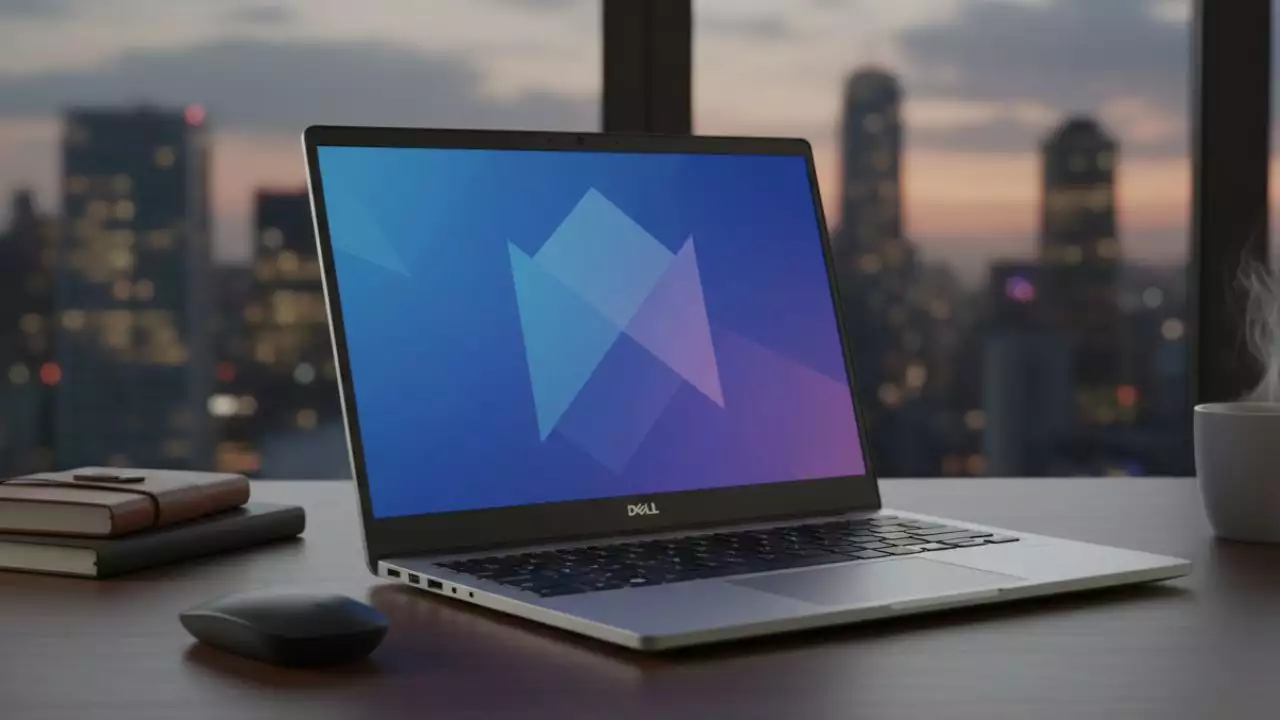Việc lựa chọn laptop phù hợp là quyết định quan trọng đối với mỗi giáo viên, vì thiết bị này trở thành công cụ không thể thiếu trong công tác dạy học hiện đại. Bài viết này sẽ giúp bạn hiểu rõ các tiêu chí cần xem xét khi mua laptop, từ hiệu năng xử lý, bộ nhớ đến thời lượng pin và các phần mềm cần thiết để nâng cao chất lượng giáo dục.
Tiêu Chí Nào Là Quan Trọng Nhất Khi Chọn Laptop Cho Giáo Viên?
Khi chọn laptop dành cho “nghề giáo dục”, bạn cần cân bằng giữa hiệu năng, độ bền, tính di động và giá cả. Không phải lúc nào máy tính mạnh nhất cũng là lựa chọn tốt nhất – thay vào đó, bạn cần một chiếc laptop có thể chạy trơn tru các ứng dụng giáo dục, phần mềm văn phòng, nền tảng học trực tuyến mà không gặp phiền toái, đồng thời đủ nhẹ để mang theo hàng ngày.
Ngoài ra, tính ổn định, thời lượng pin dài và khả năng kết nối tốt cũng là những yếu tố sẽ ảnh hưởng trực tiếp đến trải nghiệm dạy học của bạn. Một chiếc laptop phù hợp sẽ giúp bạn giảm căng thẳng trong công việc và tập trung hơn vào chất lượng giảng dạy.
Vi Xử Lý (CPU) Nào Là Lựa Chọn Tối Ưu Cho Giáo Viên?
Đối với hầu hết các giáo viên, CPU (bộ xử lý trung tâm) cấp độ trung bình như Intel Core i5 hoặc AMD Ryzen 5 là lựa chọn vàng. Những bộ xử lý này cung cấp đủ sức mạnh để chạy multiple ứng dụng cùng lúc – ví dụ như mở Microsoft PowerPoint, kết nối Zoom, soạn tài liệu trong Google Docs – mà không gặp độ trễ đáng kể.
Intel Core i3 hoặc AMD Ryzen 3 là tùy chọn kinh tế hơn nếu bạn chủ yếu sử dụng các ứng dụng cơ bản. Tuy nhiên, nếu bạn dạy các môn liên quan đến xử lý đồ họa, biên tập video hay sử dụng phần mềm chuyên dụng, Intel Core i7 hoặc AMD Ryzen 7 sẽ mang lại hiệu suất tốt hơn.
Một điểm quan trọng là đảm bảo rằng CPU bạn chọn tương thích với phiên bản Windows hoặc macOS mới nhất, vì các phần mềm giáo dục thường xuyên cập nhật yêu cầu hệ thống. Hãy kiểm tra danh sách tương thích của nhà sản xuất trước khi mua.
Bộ Nhớ RAM Và Ổ Cứng Cần Bao Nhiêu Là Đủ?
RAM (bộ nhớ truy cập ngẫu nhiên) tối thiểu là 4GB, nhưng để đảm bảo hiệu suất tốt trong nhiều năm sử dụng, khuyến nghị là 8GB trở lên. Nếu bạn thường xuyên làm việc với nhiều tab trình duyệt, video HD và phần mềm nặng cùng lúc, 16GB sẽ là lựa chọn an toàn.
Ổ cứng SSD (Solid State Drive) với dung lượng 512GB là chuẩn tối thiểu cho hiệu suất tốt. SSD nhanh hơn đáng kể so với ổ cứng cơ học truyền thống, giúp laptop khởi động nhanh, ứng dụng mở tức thì và file tải xuống/tải lên nhanh chóng. Nếu bạn sử dụng nhiều tài nguyên đa phương tiện hoặc thư viện hình ảnh/video lớn, hãy xem xét 1TB hoặc tìm kiếm laptop có thể nâng cấp ổ cứng sau này.
Đây là một điểm khá quan trọng: một số laptop cho phép bạn nâng cấp RAM và SSD sau khi mua, trong khi những chiếc khác có bộ nhớ dính (soldered memory). Hãy kiểm tra khả năng nâng cấp trước quyết định mua.
Kích Thước Màn Hình Và Trọng Lượng Ảnh Hưởng Đến Năng Suất Như Thế Nào?
Kích thước màn hình lý tưởng cho giáo viên là từ 13 đến 15 inch. Màn hình 13 inch mỏng nhẹ, dễ cất trong ba lô khi di chuyển giữa các lớp. Màn hình 15 inch cung cấp không gian làm việc rộng hơn, thuận tiện khi soạn bài giảng chi tiết hoặc biên tập tài liệu.
Trọng lượng dưới 2kg là tiêu chí ưu tiên nếu bạn phải mang laptop đi lại hàng ngày. Một chiếc laptop nhẹ (1.2-1.8kg) giúp giảm mệt mỏi vai cổ sau một ngày dạy học bận rộn. Thử nâng máy tính lên khi mua để cảm nhận trọng lượng thực tế – đó là cách tốt nhất để các thầy cô có thể đánh giá tính thoải mái của sản phẩm mình sắp sử dụng.
Ngoài ra, hãy chú ý đến thiết kế và tính bền. Laptop với khung nhôm hoặc magiê thường bền hơn những chiếc làm từ nhựa. Đầu mỏng cũng là ưu điểm vì nó tối ưu không gian trong ba lô hoặc công sở.
Yêu Cầu Gì Đối Với Màn Hình Để Phù Hợp Với Giảng Dạy?
Độ phân giải Full HD (1920×1080 pixel) là tiêu chuẩn tối thiểu đảm bảo hình ảnh sắc nét. Nếu bạn thường làm việc với đồ họa hoặc video, độ phân giải cao hơn như QHD (2560×1440) hoặc thậm chí 4K sẽ cung cấp chi tiết tốt hơn.
Loại panel màn hình cũng quan trọng. Màn hình IPS (In-Plane Switching) có góc nhìn rộng và hiển thị màu chính xác, điều này vô cùng hữu ích khi bạn cần hiển thị nội dung cho cả lớp học hoặc khi trình chiếu trên máy promot. Tránh màn hình TN (Twisted Nematic) vì chúng có góc nhìn hạn chế.
Độ sáng (độ sáng là 300 nits) là thông số bạn nên kiểm tra, đặc biệt nếu lớp học có ánh sáng tự nhiên mạnh. Màn hình sáng hơn dễ nhìn trong các điều kiện ánh sáng khác nhau. Hãy xem xét tỷ lệ khung hình 16:9, vì đây là chuẩn cho hầu hết nội dung trình chiếu và video giáo dục trực tuyến.
Card Đồ Họa Có Thực Sự Cần Thiết Cho Giáo Viên?
Hầu hết giáo viên không cần phải sở hữu GPU (bộ xử lý đồ họa) riêng biệt. Đồ họa tích hợp trong CPU (như Intel Iris Xe hoặc AMD Radeon) là đủ để xử lý các tác vụ giáo dục thông thường: chạy PowerPoint, phát video, sử dụng ứng dụng học trực tuyến hay chỉnh sửa hình ảnh cơ bản.
Bạn chỉ nên xem xét GPU riêng biệt từ NVIDIA hoặc AMD nếu bạn dạy các môn có nhu cầu xử lý đồ họa nặng như biên tập video, thiết kế 3D, hay các ứng dụng dựa trên AI. Lợi thế phụ của GPU riêng là nó có thể tiêu thụ pin nhanh hơn, vì vậy hãy cân nhân giữa hiệu suất và thời lượng pin.
Nếu bạn chỉ sử dụng laptop cho công việc giáo dục cơ bản, hãy chọn máy tính không có GPU riêng để tiết kiệm tiền và kéo dài thời lượng pin.
Thời Lượng Pin Cần Bao Lâu Để Dạy Cả Ngày?
Thời lượng pin 6-8 giờ là tiêu chuẩn để có thể dạy cả ngày mà không cần tìm ổ cắm điện. Tuy nhiên, thực tế cho thấy thời lượng pin thực tế thường ít hơn mức công bố, đặc biệt khi sử dụng các ứng dụng nặng như video streaming hoặc hội nghị trực tuyến.
Hãy tìm kiếm laptop có công nghệ sạc nhanh, ví dụ như sạc 50% trong 30 phút. Nếu bạn có cơ hội sạc pin vào giờ ăn trưa hoặc giữa các buổi học, công nghệ sạc nhanh sẽ rất hữu ích. Dung lượng pin lớn (50Wh trở lên) thường tương ứng với thời lượng dài hơn.
Ngoài ra, các thầy cô hãy kiểm tra các bài đánh giá và bài viết hoặc các video từ các kênh youtube chuyên nghiệp về laptop để có sự đánh giá chính xác về thời lượng pin thực tế. Một số hãng có xu hướng quảng cáo thời lượng pin trong các điều kiện lý tưởng, không phản ánh sử dụng thực tế.
Cổng Kết Nối Nào Là Cần Thiết Nhất?
USB-C ngày nay trở thành tiêu chuẩn phổ biến và hỗ trợ sạc nhanh, truyền dữ liệu nhanh, và kết nối nhiều thiết bị ngoài. Laptop tốt nên có ít nhất hai cổng USB-C để bạn có thể sạc trong khi sử dụng các thiết bị khác. USB-A (cổng USB truyền thống) vẫn hữu ích để kết nối các thiết bị cũ hơn như USB flash drive hoặc chuột không dây.
HDMI hoặc cổng DisplayPort là cần thiết nếu bạn muốn kết nối trực tiếp với máy chiếu hoặc màn hình lớn trong lớp học. Nếu laptop không có cổng này, bạn sẽ cần một adapter, điều này vừa phiền toái vừa dễ mất.
Jack 3.5mm vẫn quan trọng cho tai nghe hoặc microphone, đặc biệt nếu bạn dạy học online hoặc ghi âm bài giảng. SD card reader hữu ích nếu bạn chụp ảnh bằng máy ảnh kỹ thuật số và cần chuyển file vào laptop nhanh chóng. WiFi 6 (802.11ax) và Bluetooth 5.0 cung cấp kết nối không dây nhanh và ổn định cho loa, chuột, và kết nối internet.
Hệ Điều Hành Nào Phù Hợp Nhất Cho Giáo Viên?
Windows vẫn là lựa chọn phổ biến nhất, tương thích với hầu hết phần mềm giáo dục, ứng dụng quản lý lớp, và công cụ học trực tuyến. Windows cũng có giá thành thấp hơn macOS, và dễ dàng tìm hỗ trợ kỹ thuật cũng như tài nguyên học tập online.
macOS là lựa chọn tốt nếu bạn làm việc nhiều với các tác vụ sáng tạo như biên tập video, sáng tác nhạc, hoặc thiết kế đồ họa. macOS có giao diện trực quan, ổn định, và được biết đến với bảo mật tốt. Tuy nhiên, giá MacBook cao hơn đáng kể, và một số phần mềm giáo dục có thể không tương thích.
ChromeOS là lựa chọn nhẹ, nhanh, và có bảo mật cao, phù hợp nếu bạn chủ yếu sử dụng các ứng dụng web như Google Workspace, Zoom, hoặc LMS trực tuyến. Tuy nhiên, ChromeOS hạn chế các ứng dụng offline, vì vậy kết nối internet luôn là cần thiết.
Phần Mềm Và Ứng Dụng Nào Giáo Viên Cần Cài Đặt?
Microsoft Office (Word, Excel, PowerPoint) vẫn là bộ công cụ văn phòng phổ biến nhất. Nếu không muốn mua bản quyền, Google Workspace hoặc LibreOffice miễn phí cung cấp các tính năng tương tự để biên soạn tài liệu, bảng tính, và trình chiếu.
Các ứng dụng học trực tuyến như Zoom, Google Meet, và Microsoft Teams là bắt buộc trong thế giới giáo dục hiện đại. Hệ thống quản lý học tập (LMS – Learning Management System) như Moodle, Canvas, hoặc Google Classroom cũng sẽ được sử dụng thường xuyên.
Phần mềm antivirus đáng tin cậy là cần thiết để bảo vệ dữ liệu cá nhân học sinh và tài liệu của bạn. Dịch vụ lưu trữ đám mây (cloud storage) như Google Drive, OneDrive, hoặc Dropbox giúp sao lưu tài liệu quan trọng và truy cập chúng từ bất kỳ thiết bị nào. Hãy chắc chắn mã hóa hoặc bảo vệ dữ liệu cá nhân học sinh tuân theo các quy định về bảo mật dữ liệu.
So Sánh Các Thương Hiệu Laptop Phổ Biến – Lựa Chọn Nào Tốt Nhất?
Mỗi thương hiệu laptop có ưu và nhược điểm riêng. Dell được biết đến với độ bền cao, dịch vụ hỗ trợ tốt, và thiết kế chuyên nghiệp, nhưng giá cũng tương đối cao (12-18 triệu đồng). Dòng Dell XPS là lựa chọn cao cấp cho những giáo viên cần hiệu suất mạnh.
HP cung cấp đa dạng mẫu máy với giá cạnh tranh và hiệu năng tốt (10-16 triệu đồng), nhưng một số người dùng báo cáo vấn đề quản lý nhiệt trên một số dòng sản phẩm. ASUS nổi tiếng với chất lượng màn hình tuyệt vời và hiệu năng mạnh (11-17 triệu đồng), mặc dù một số dòng sản phẩm nhỏ hơn lại có pin kém hơn mong đợi.
Acer cung cấp giá rẻ nhất với hiệu năng cân bằng và độ bền tốt (9-14 triệu đồng), nhưng dịch vụ hỗ trợ sau bán hàng không bằng Dell hay HP. Lenovo được yêu thích vì bàn phím tuyệt vời, thời lượng pin dài, và sự ổn định (10-15 triệu đồng), mặc dù một số dòng nhập môn có tính năng cơ bản.
MacBook mang lại hiệu suất cao, thiết kế premium, bảo mật tuyệt vời, và giá trị giữ lại tốt (20-30 triệu đồng), nhưng giá ban đầu rất cao và phần mềm có giới hạn so với Windows.
Cách Chọn Laptop Theo Ngân Sách Của Bạn?
Nếu ngân sách dưới 10 triệu đồng, hãy xem xét Acer, HP entry-level, hoặc Lenovo dòng cơ bản. Những máy này cung cấp hiệu suất đủ cho các tác vụ giáo dục cơ bản mặc dù có thể không mạnh nhất.
Với ngân sách 10-15 triệu đồng, bạn có thể mua Dell mid-range, ASUS, hoặc HP dòng mid-range với hiệu suất tốt hơn đáng kể. Đây là khoảng giá “ngon” nơi bạn nhận được giá trị tốt cho tiền bỏ ra.
Nếu có ngân sách trên 15 triệu đồng, bạn có thể chọn Dell XPS, MacBook dòng cơ bản, hoặc ASUS ZenBook cao cấp với hiệu suất và tính năng premium. Những máy này sẽ kéo dài tuổi thọ sử dụng và cung cấp trải nghiệm làm việc tốt hơn.
Lựa Chọn Laptop Dựa Trên Môn Dạy Của Bạn Như Thế Nào?
Nếu quý thầy cô dạy văn học, lịch sử, địa lý, hoặc xã hội học, các thầy cô cần chọn một laptop cân bằng với pin lâu, vì công việc của bạn chủ yếu là soạn tài liệu, trình chiếu, và ghi chép. Bất kỳ laptop mid-range( tầm trung) nào cũng sẽ hoạt động tốt.
Giáo viên dạy công nghệ thông tin, tin học, hoặc khoa học cần hiệu năng mạnh hơn với GPU tốt, vì họ sử dụng phần mềm mô phỏng, lập trình, hoặc xử lý dữ liệu. Intel Core i7 hoặc AMD Ryzen 7 sẽ hữu ích hơn.
Giáo viên dạy âm nhạc, mỹ thuật, hay sáng tạo nên xem xét MacBook hoặc ASUS ZenBook vì chúng có hiệu suất xử lý đồ họa và âm thanh tốt, phù hợp với phần mềm chuyên dụng như Adobe Creative Suite hoặc Logic Pro.
Những Mẹo Quan Trọng Khi Mua Laptop Là Gì?
Thời điểm mua laptop quan trọng. Dịp cuối năm, kỳ nghỉ hè, hoặc đầu năm học thường có khuyến mãi hấp dẫn. Lên kế hoạch mua 2-3 tháng trước khi cần giúp bạn theo dõi giá cả và chương trình khuyến mãi của các hãng.
Trước khi mua, hãy hỏi về thời gian bảo hành (nên từ 2 năm trở lên), hỗ trợ on-site (sửa chữa tại chỗ), khả năng nâng cấp CPU/RAM/SSD, và chính sách đổi trả nếu phát hiện lỗi. Những thông tin này có thể tiết kiệm rất nhiều phiền toái sau này.
Tránh mua laptop quá mới hoặc quá cũ vì xu hướng phần mềm thay đổi nhanh. Tránh dòng máy bán chạy nhất vì chúng có thể có vấn đề mà cộng đồng chưa phát hiện rộng rãi. Không mua những thương hiệu ít gặp bởi vì việc bảo hành sẽ khó khăn hơn.
Phụ Kiện Nào Cần Chuẩn Bị Kèm Theo Laptop?
Ba lô hoặc túi chống sốc chuyên dụng rất quan trọng để bảo vệ laptop khi di chuyển. Chọn túi có dây đeo thoải mái, với nhiều ngăn phân chia để sắp xếp các vật dụng khác như sạc điện, dây cáp, và tài liệu giáo dục.
Adapter HDMI/VGA cần thiết để kết nối với máy chiếu cũ hơn trong trường học. Chuột Bluetooth tiện lợi hơn trackpad khi trình chiếu hoặc làm việc trên bàn. Hub USB-C mở rộng số lượng cổng kết nối nếu laptop của bạn chỉ có ít cổng.
Lót chuột làm mát (cooling pad) giúp laptop tản nhiệt tốt hơn khi sử dụng lâu. Màng bảo vệ cao cấp (trong suốt, không ảnh hưởng hiệu suất) bảo vệ màn hình khỏi xước. Bộ vệ sinh laptop gồm khăn mềm và chất làm sạch an toàn rất cần thiết để duy trì máy tính sạch sẽ.
Cách Sử Dụng Laptop Lâu Dài Để Kéo Dài Tuổi Thọ?
Vệ sinh laptop định kỳ (khoảng tháng một lần) giúp loại bỏ bụi từ quạt tản nhiệt, giúp máy hoạt động mát hơn và bền hơn. Cập nhật hệ thống và antivirus thường xuyên để bảo vệ chống virus và lỗi bảo mật.
Sao lưu dữ liệu quan trọng hàng tuần vào đám mây hoặc ổ cứng ngoài, vì ổ cứng có thể hỏng bất kỳ lúc nào. Tránh sử dụng laptop liên tục quá 6 giờ không nghỉ, vì điều này gây quá tải bộ xử lý và pin, rút ngắn tuổi thọ.
Đặt laptop trên bề mặt cứng khi sử dụng, không để trên giường hoặc gối, vì nó cản trở luồng không khí lạnh. Sử dụng lót chuột làm mát nếu bạn thường sử dụng laptop trên đùi hoặc bề mặt mềm.
Khi Nào Nên Nâng Cấp Hoặc Thay Laptop Mới?
Laptop thường nên được sử dụng trong 3-4 năm rồi xem xét nâng cấp. Nếu laptop của bạn chậm trong các tác vụ cơ bản, pin chỉ kéo dài 2-3 giờ, hoặc không hỗ trợ các phần mềm giáo dục mới nhất, đó là dấu hiệu nên thay mới.
Nếu chỉ là vấn đề hiệu suất, bạn có thể thử nâng cấp RAM hoặc SSD (nếu máy cho phép) thay vì mua laptop mới. Tuy nhiên, nếu bộ xử lý lỗi hoặc pin không thể thay thế, bạn sẽ cần mua máy tính mới.
Hãy nhớ rằng đầu tư vào một chiếc laptop tốt là đầu tư cho chất lượng dạy học. Một máy tính ổn định, nhanh chóng, và đáng tin cậy sẽ giúp bạn giảm căng thẳng, tiết kiệm thời gian chuẩn bị, và cuối cùng là cung cấp trải nghiệm giáo dục tốt hơn cho học sinh.
Các Tiêu Chí Kỹ Thuật Được Khuyến Nghị Cho Laptop Giáo Viên?
| Tiêu Chí | Mức Tối Thiểu | Mức Khuyến Nghị | Mức Cao Cấp |
|---|---|---|---|
| CPU | Intel Core i3 / AMD Ryzen 3 | Intel Core i5 / AMD Ryzen 5 | Intel Core i7 / AMD Ryzen 7 |
| RAM | 4GB | 8GB | 16GB |
| SSD | 256GB | 512GB | 1TB |
| Màn Hình | 1366×768 | 1920×1080 (Full HD) | 2560×1440 (QHD) |
| Thời Lượng Pin | 4-5 giờ | 6-8 giờ | 8+ giờ |
| Trọng Lượng | 2.2kg | Dưới 2kg | Dưới 1.8kg |
| Giá Tham Khảo | 7-9 triệu đồng | 10-15 triệu đồng | 15+ triệu đồng |
Các Câu Hỏi Thường Gặp
Laptop có cần phải cài đặt Windows ngay từ khi mua không?
Hầu hết laptop được bán kèm theo hệ điều hành được cài sẵn (Windows 11, macOS, hoặc ChromeOS). Bạn không cần phải cài đặt thêm, chỉ cần kết nối internet, đăng nhập tài khoản, và cập nhật các bản vá lỗi ban đầu là có thể sử dụng ngay.
Laptop cũ (refurbished) có đáng mua không?
Laptop refurbished (được sửa chữa và bán lại) thường có giá thấp hơn 30-50% so với máy mới, nhưng kèm theo rủi ro về chất lượng pin và độ bền. Nếu mua, hãy chọn những sản phẩm từ các nhà bán lẻ uy tín có chính sách đổi trả rõ ràng.
Có nên mua gói bảo hành mở rộng không?
Gói bảo hành mở rộng 2-3 năm là đáng giá nếu bạn sử dụng laptop nhiều và mong muốn sự yên tâm. Nó bao gồm các sửa chữa ngoài bảo hành tiêu chuẩn nhưng thường không bao gồm thiệt hại do rơi vỡ hoặc nước.
Nên chọn brand nào nếu muốn dùng lâu nhất?
Thường thì Dell, ASUS, và Lenovo có thể kéo dài 4-5 năm với bảo trì tốt. MacBook thường sống lâu hơn 5-6 năm nhưng giá mua ban đầu cao. Chất lượng hỗ trợ sau bán hàng cũng ảnh hưởng đến tuổi thọ thiết bị.
Laptop 2-in-1 (có thể gập thành tablet) có phù hợp cho giáo viên không?
Laptop 2-in-1 linh hoạt nhưng thường nặng hơn, pin kém, và bàn phím nhỏ hơn so với laptop thông thường. Chúng phù hợp nếu bạn cần sự linh hoạt, nhưng đối với hầu hết giáo viên, laptop truyền thống là lựa chọn tốt hơn.
Có cần cài antivirus thêm ngoài Windows Defender không?
Windows Defender tích hợp sẵn đủ tốt cho hầu hết người dùng hiện đại. Tuy nhiên, nếu bạn lo lắng về bảo mật cao hơn hoặc sử dụng nhiều file từ internet, các phần mềm antivirus bổ sung như Bitdefender hoặc McAfee cung cấp thêm lớp bảo vệ.
Xin chào, tôi là Nghĩa Võ: tốt nghiệp chuyên ngành phần cứng máy tính, là một blogger đam mê phần cứng PC và công việc hiện tại là kinh doanh và là nhà sáng lập của vonebuy 👉 Xem thêm các bài viết chuyên sâu về phần cứng PC tại Ohhmua.com.